Dicas da Netflix para aumentar sua assiduidade
Publicados: 2022-01-29A "rede" na Netflix também pode significar "rede". Diante da perspectiva de perder conteúdo licenciado à medida que os próprios estúdios entraram no negócio de streaming, a Netflix inclinou-se fortemente para a programação original a partir de 2013 com House of Cards . Agora, transmite dezenas de originais da Netflix, de Lupin e Stranger Things a vencedores de prêmios como The Crown e Ozark . Há vida na Netflix depois de The Office .
A concorrência é acirrada. Disney +, Apple TV +, Peacock e HBO Max são apenas alguns dos serviços de streaming de vídeo de patrocinadores endinheirados que lutam por globos oculares. Isso significa que a Netflix precisa ser estratégica – cancelando séries (ou optando por não salvar programas como Manifest ) e dando luz verde a programas que não teriam (não deveriam?) ter chance em nenhum outro lugar . Com tanto conteúdo original compulsivo, é fácil esquecer que há um enorme estoque de programas de TV e filmes que mudam regularmente. Então pegue uma pipoca e vá em frente.
Você pode estar assistindo Netflix no sofá sozinho, mas não estará sozinho. A Netflix tem mais de 200 milhões de assinantes, então você nunca está longe de um colega observador compulsivo. Começar é tão fácil quanto escolher um programa e apertar play. No entanto, existem alguns truques que você pode usar para aproveitar ao máximo sua experiência de visualização.
Desativar trailers de reprodução automática
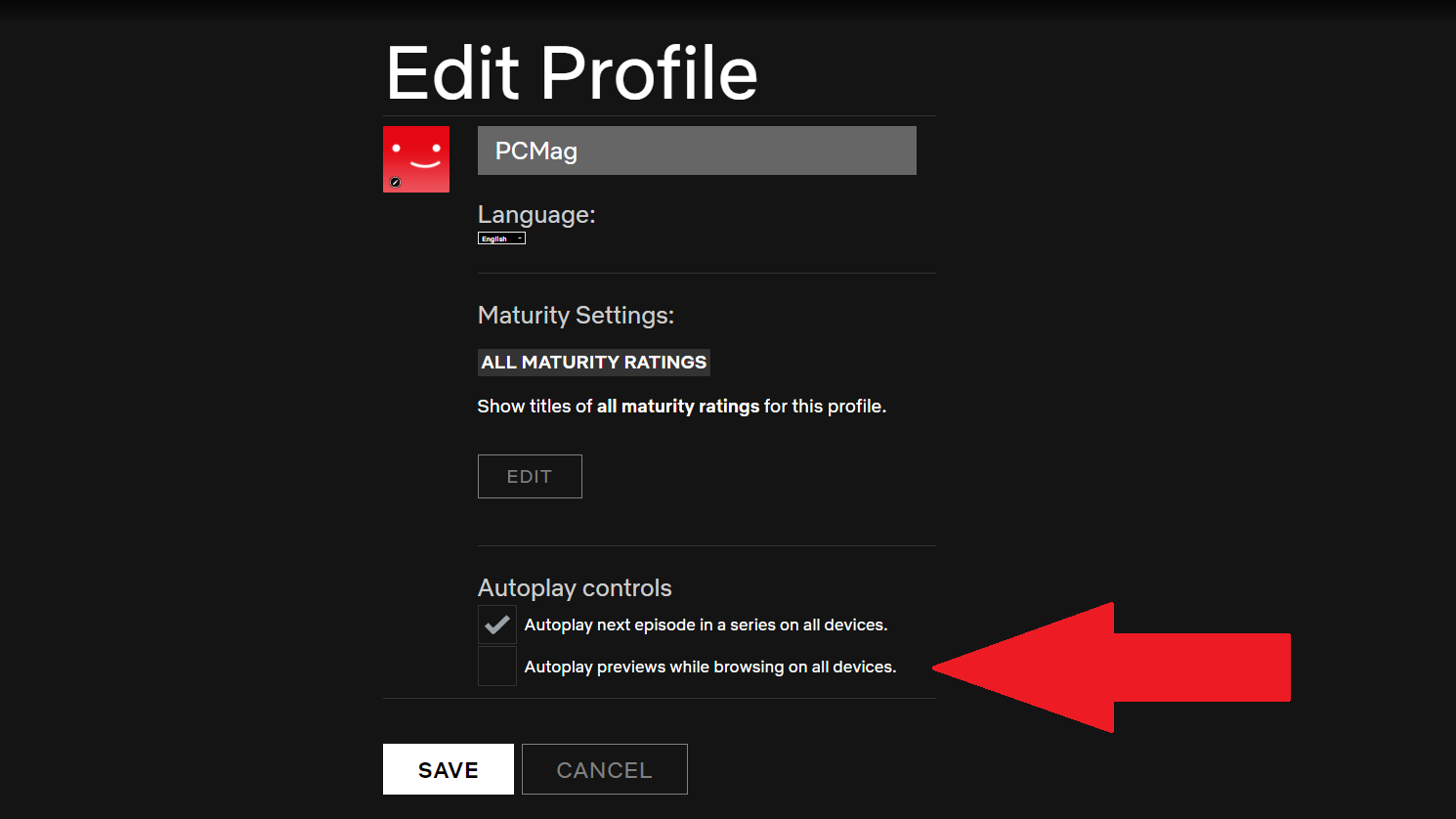
Em uma tentativa de mostrar sua tarifa original, a Netflix reproduzirá automaticamente seus trailers quando você fizer login para encontrar algo para assistir. Reprodução automática com som, o que pode ser bastante irritante quando você está apenas tentando navegar no aplicativo. A Netflix ouviu suas reclamações, no entanto, e adicionou a opção de desativar a reprodução automática. Em uma área de trabalho, clique no avatar da sua conta no canto superior direito e vá para Gerenciar perfis. Clique na sua conta e desmarque as visualizações de reprodução automática enquanto navega em todos os dispositivos .
Definir um temporizador de suspensão
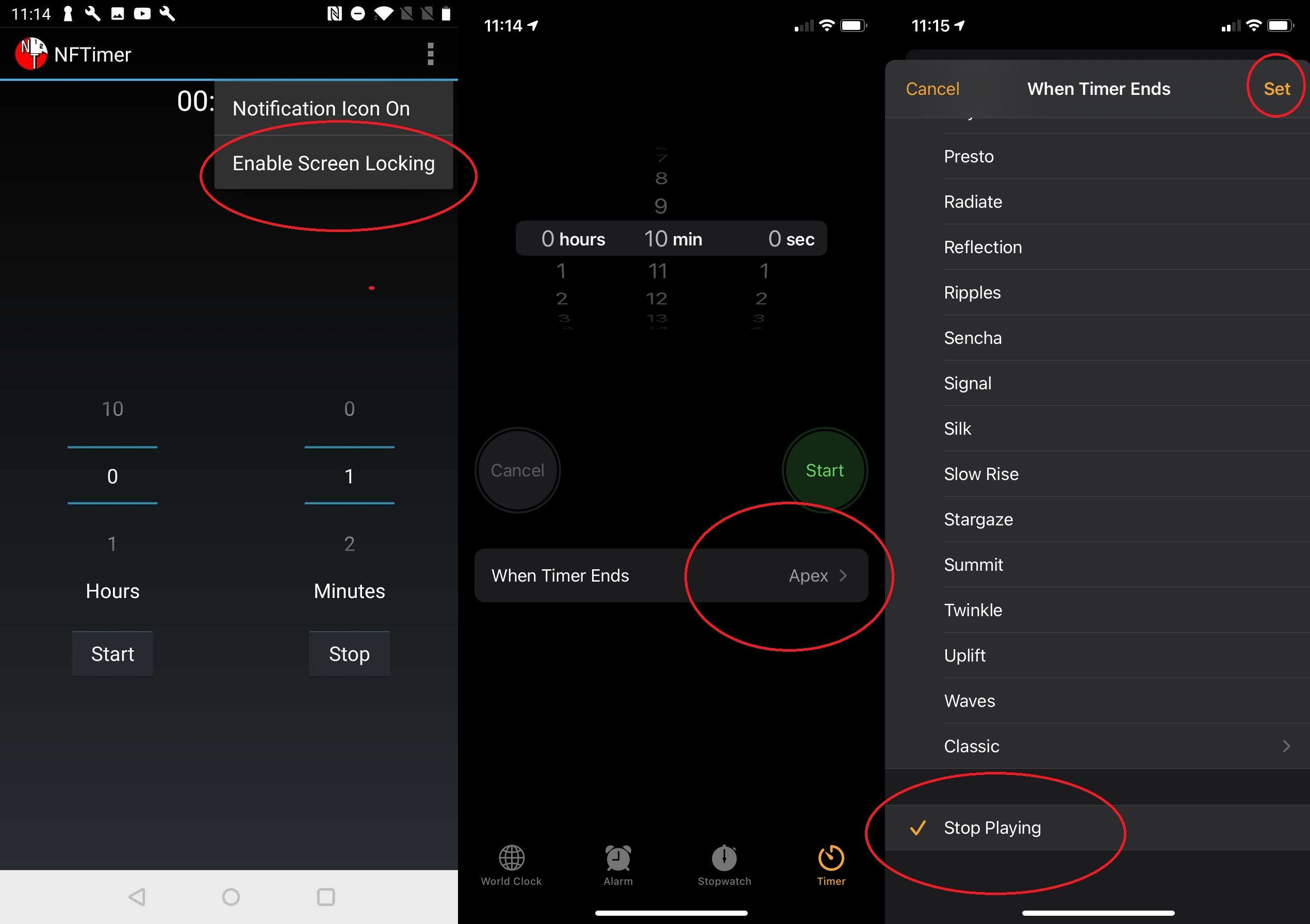
Você ainda está assistindo? Quando a Netflix faz essa pergunta irritante, a resposta geralmente é um sim vergonhoso. Mas alguns de nós gostam de se distrair com episódios de Schitt's Creek ou algum outro programa reconfortante. Após alguns episódios de um determinado programa, a Netflix eventualmente interromperá a reprodução, exibirá um alerta "Você ainda está assistindo" e dormirá se você não responder.
Mas e se você quiser que o aplicativo pare após um determinado período de tempo? A Netflix está testando um recurso de timer de suspensão, embora ainda não o tenha lançado. Mas há soluções alternativas.
No iOS, abra o aplicativo Relógio, vá para Timer e defina por quanto tempo você gostaria que o Netflix fosse reproduzido. Em Quando o temporizador termina , selecione Parar de jogar .
Para Android, baixe o NFTimer, que faz a mesma coisa. Certifique-se de tocar no ícone de reticências no canto superior direito e ativar o bloqueio de tela; caso contrário, quando o cronômetro acabar, sua janela Netflix será reduzida a uma pequena janela picture-in-picture. Com o bloqueio de tela ativado, sua tela entrará no modo de suspensão e a Netflix parará de ser reproduzida.
Inicie o cronômetro em qualquer sistema operacional, abra o Netflix, pressione play e ele será fechado quando o cronômetro expirar.
Desligue o pós-jogo
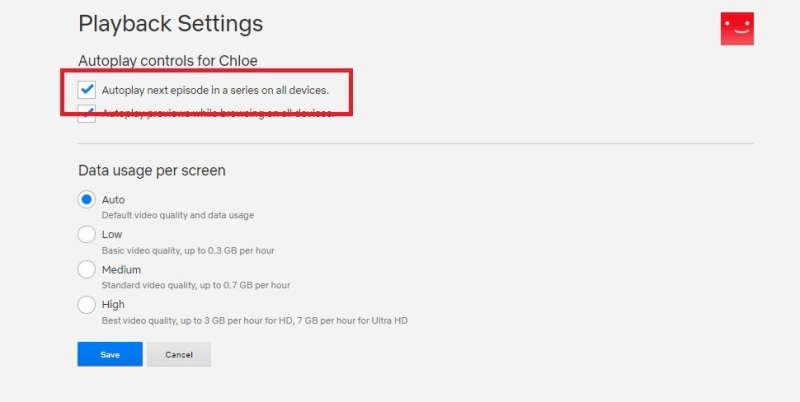
Outra maneira de evitar a reprodução contínua enquanto você dorme (ou reduzir sua binging) é desativar o recurso Pós-Reprodução da Netflix, que reproduz automaticamente o próximo episódio do programa alguns segundos após os créditos. Vá para Conta > Meu perfil > Configurações de reprodução e desmarque a caixa que diz Reprodução automática do próximo episódio de uma série em todos os dispositivos .
Procurar categorias ocultas da Netflix
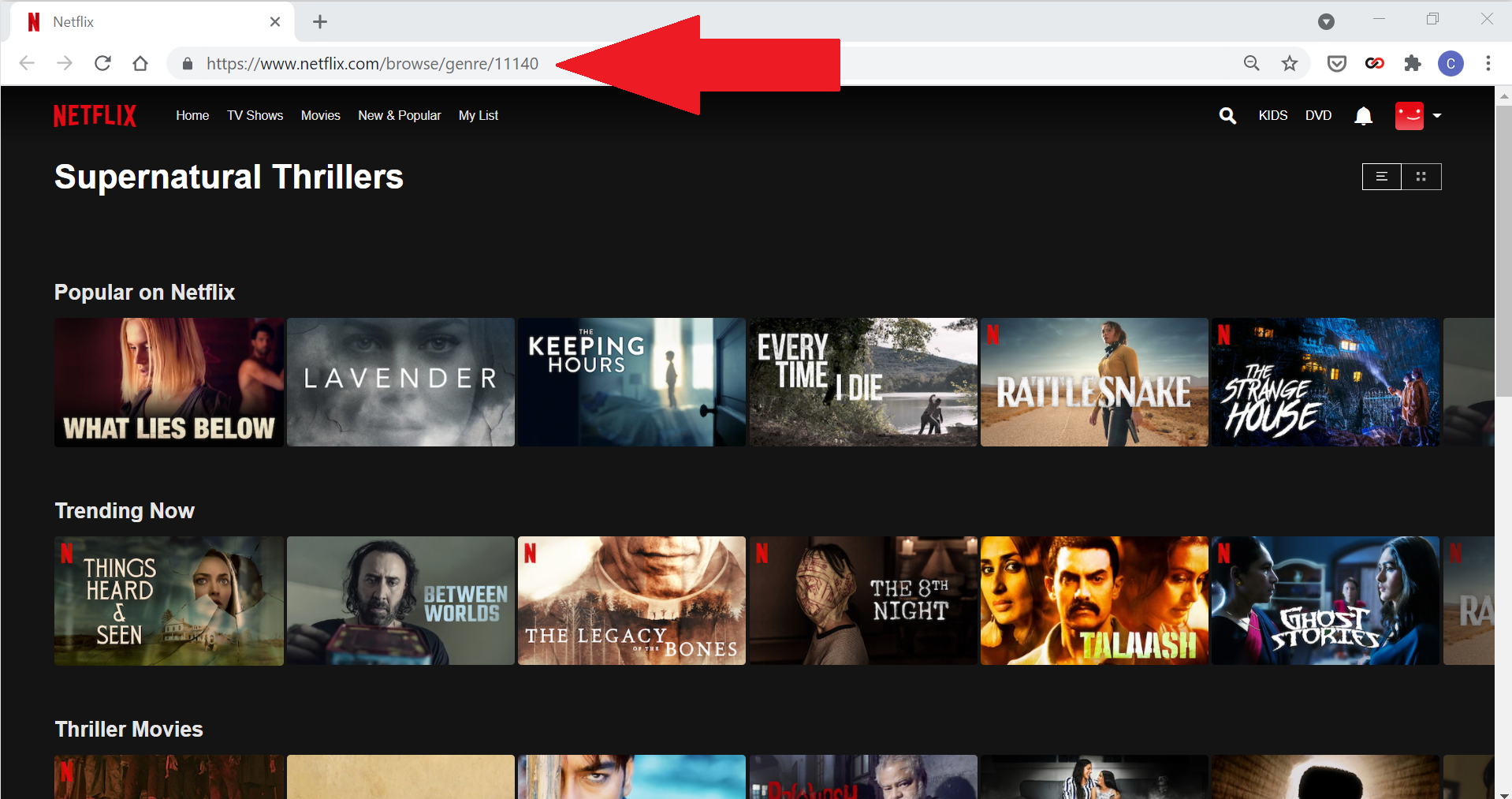
A Netflix tem uma enorme biblioteca de conteúdo que pode ser difícil de navegar. Você pode detalhar por gênero, mas para ser ainda mais específico, consulte Netflix-Codes.com. Enquanto no aplicativo Netflix, você pode detalhar Thrillers, por exemplo, Netflix-Codes divide ainda mais em coisas como thrillers de espionagem, thrillers sobrenaturais e thrillers de ficção científica.
Ele faz isso organizando os próprios códigos de categoria secretos da Netflix. Você pode clicar em Netflix-Codes.com e ir diretamente para lá, ou encontrar o código e digitá-lo em seu navegador, assim, (trocando [INSERTNUMBER] pelo código, é claro):
http://www.netflix.com/browse/genre/[INSERTNUMBER]Você também pode baixar a extensão Better Browse for Netflix, que adiciona um novo link à navegação do site Netflix para revelar todas as categorias estendidas.
Organize uma festa do Oscar ou Emmys o ano todo
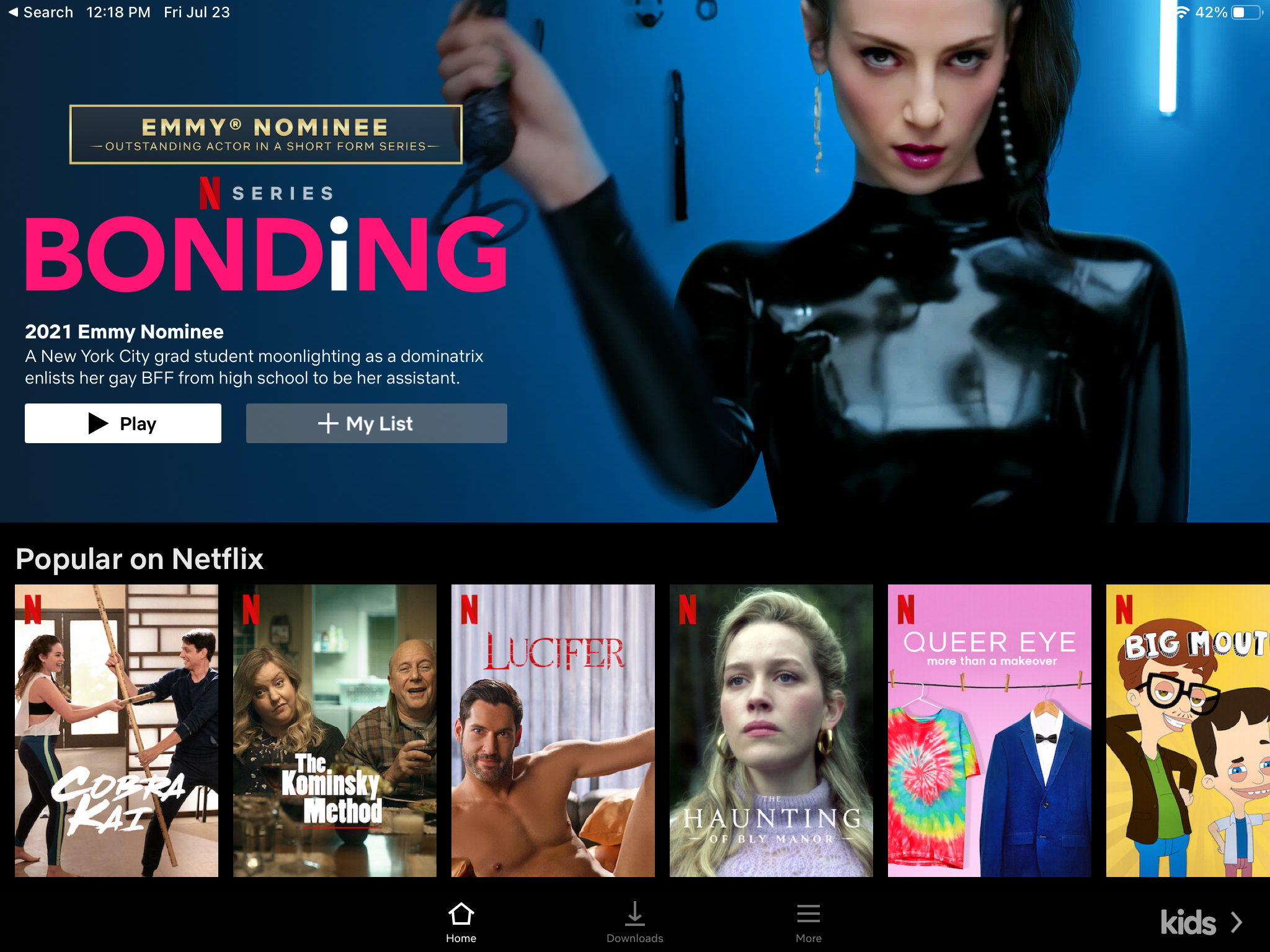
Se você tiver problemas para restringir o que assistir na Netflix, vá direto para os vencedores do prêmio. A Netflix tem uma seção Comemore o Oscar, dividida por gêneros, popularidade e até mesmo quais já estão na sua lista. Também acaba de atualizar sua seção do Emmys com os indicados para 2021.
Obtenha melhores recomendações
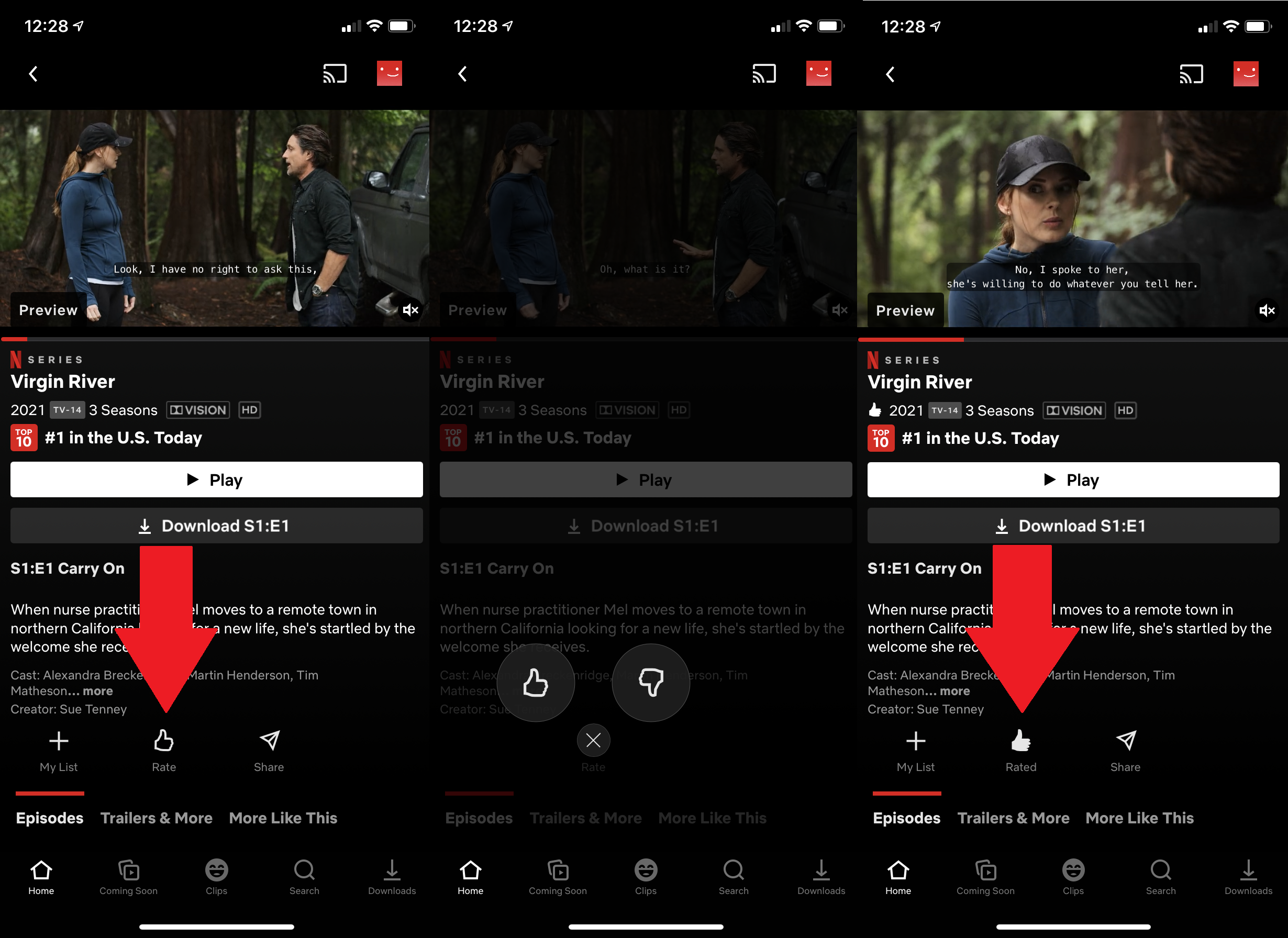
A única pessoa que você prejudica quando odeia assistir é você mesmo. Se você não avaliar o que viu, a Netflix vai pensar que você gostou e recomendar mais do mesmo. Em 2017, a Netflix descartou suas classificações de cinco estrelas por um simples polegar para cima ou para baixo, como Pandora. Então, se você realmente ama algo, a melhor maneira de descobrir mais é dando um joinha.
Peça à Netflix para 'tocar algo'
Quer colocar um algoritmo encarregado de escolher o que assistir? O botão "Reproduzir algo" selecionará automaticamente um programa de TV ou filme para você assistir com base no seu histórico de visualização. Depois de clicar nele, a Netflix começará a mostrar um título aleatório. Clique no controle remoto para "Play Something Else", que efetivamente altera o "canal" da Netflix e mostra um novo título. Atualmente, o recurso está limitado à interface da smart TV; ele não apareceu para nós no celular ou pelo navegador quando o testamos em abril.
Sorria
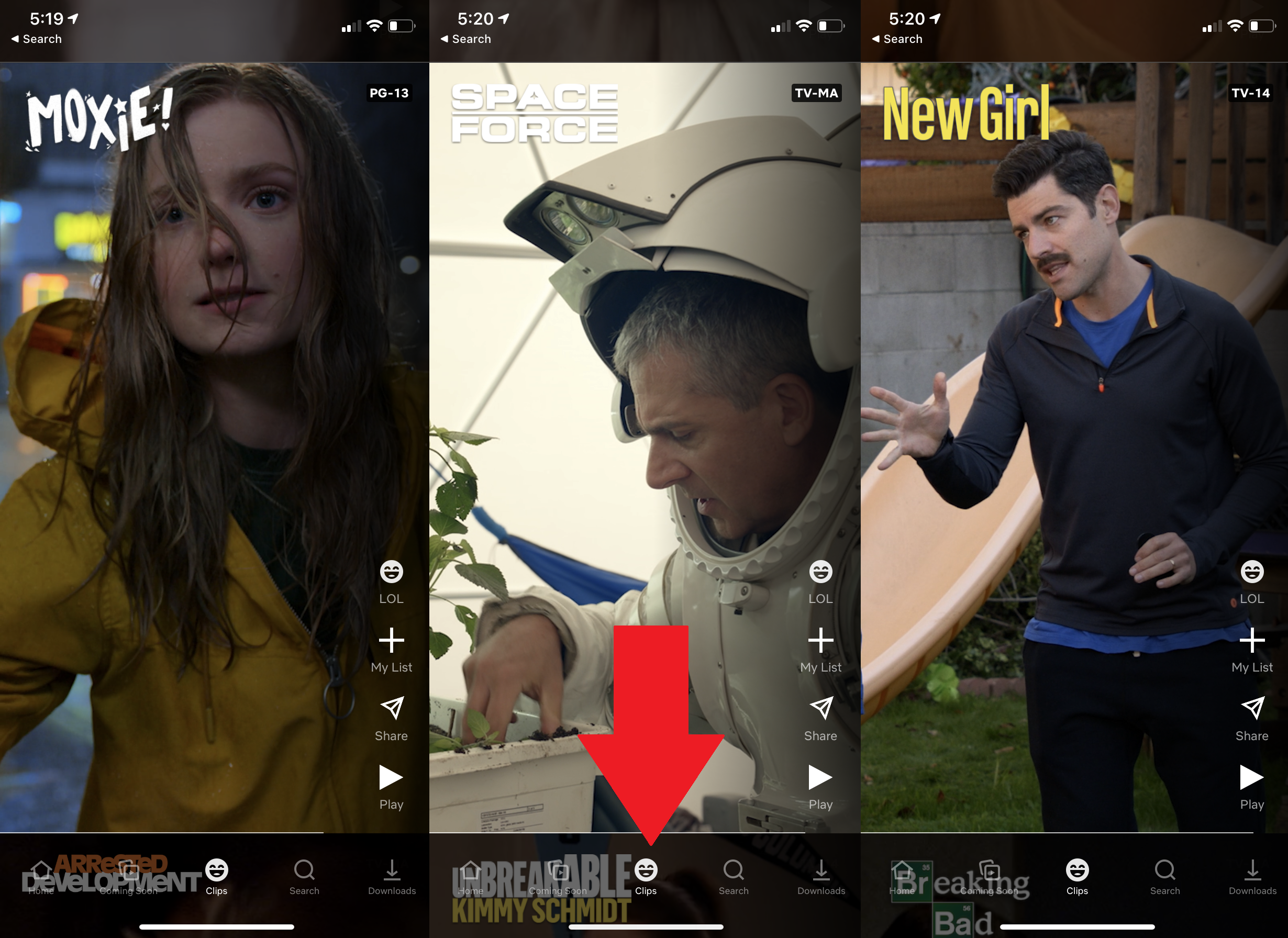
Todos os aplicativos estão tentando capturar a magia viciante do TikTok atualmente, até mesmo o Netflix. Em março, lançou Fast Laughs no iOS, um feed rolável de clipes de comédia de conteúdo disponível na Netflix. Fast Laughs parece ter evoluído para apenas Clips; um pergaminho recente incluiu pratos não-comédia como Breaking Bad, Total Recall e Silver Linings Playbook . Se você encontrar algo de que gosta, pode reagir, compartilhar, adicionar à sua lista ou começar a assistir. Por enquanto, é apenas em iPhones.
Conte suas próprias histórias
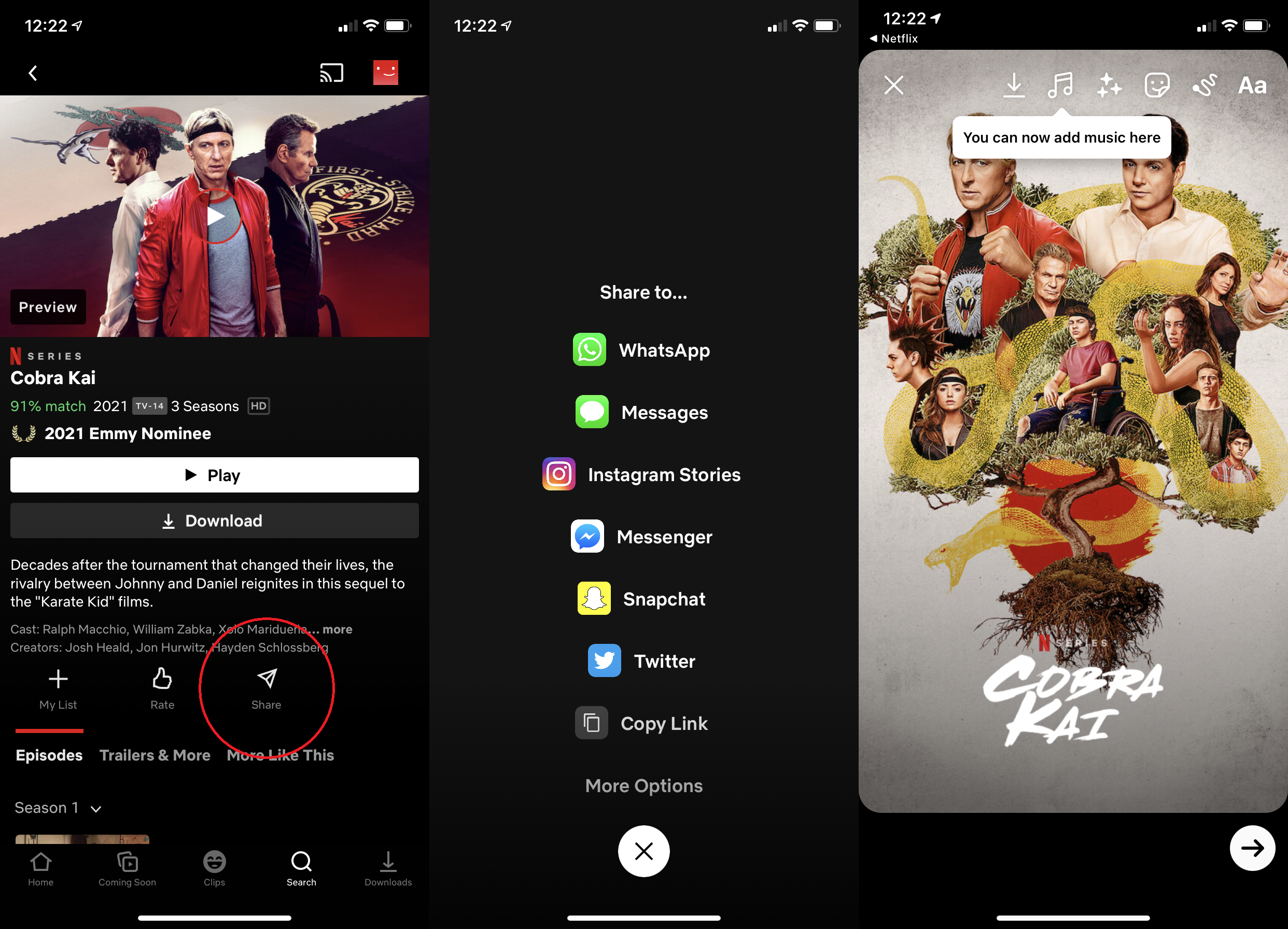
Seja você um influenciador do Instagram ou não, ainda pode recomendar programas e filmes da Netflix para seguidores e amigos. Toque em um título e clique em compartilhar para enviá-lo por mensagem de texto. Você também terá a opção de compartilhar diretamente no Instagram Stories (com a capacidade de adicionar emoji, texto, GIFs ou uma enquete) e em outros serviços como WhatsApp, Snapchat, Twitter e muito mais.

Ativar descrições de áudio
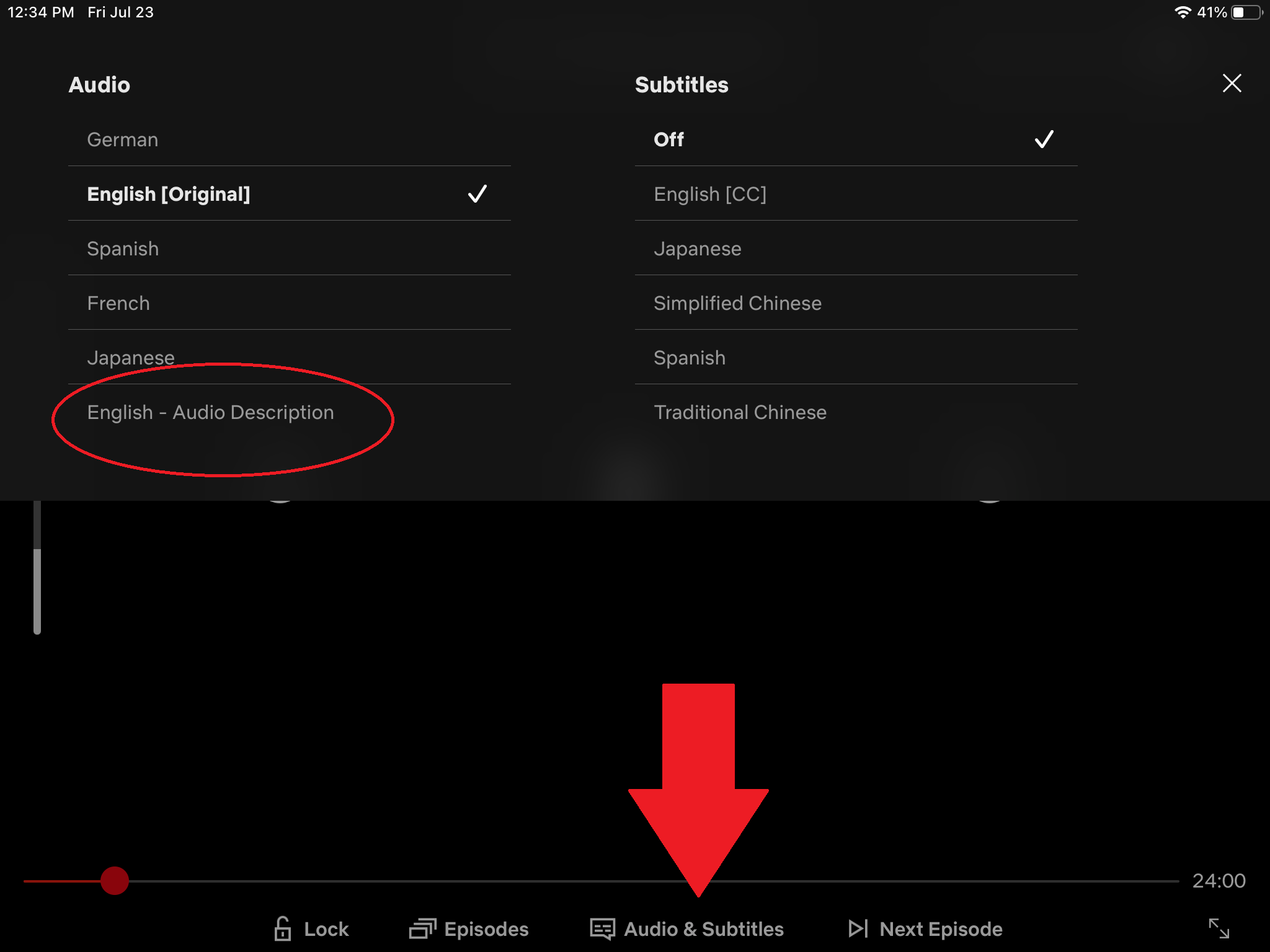
Quando você ouve um programa, está recebendo apenas parte da imagem. Os deficientes visuais muitas vezes perdem pistas importantes que são claras para os que enxergam. Nos últimos anos, a Netflix vem adicionando descrições de áudio a alguns títulos; é até 1.654, a partir desta escrita. A descrição de áudio fornece descrições de narração do que está na tela e pode ser acessada clicando na opção de áudio e legendas e selecionando Inglês - Descrição de áudio nos títulos suportados.
Alterar as legendas
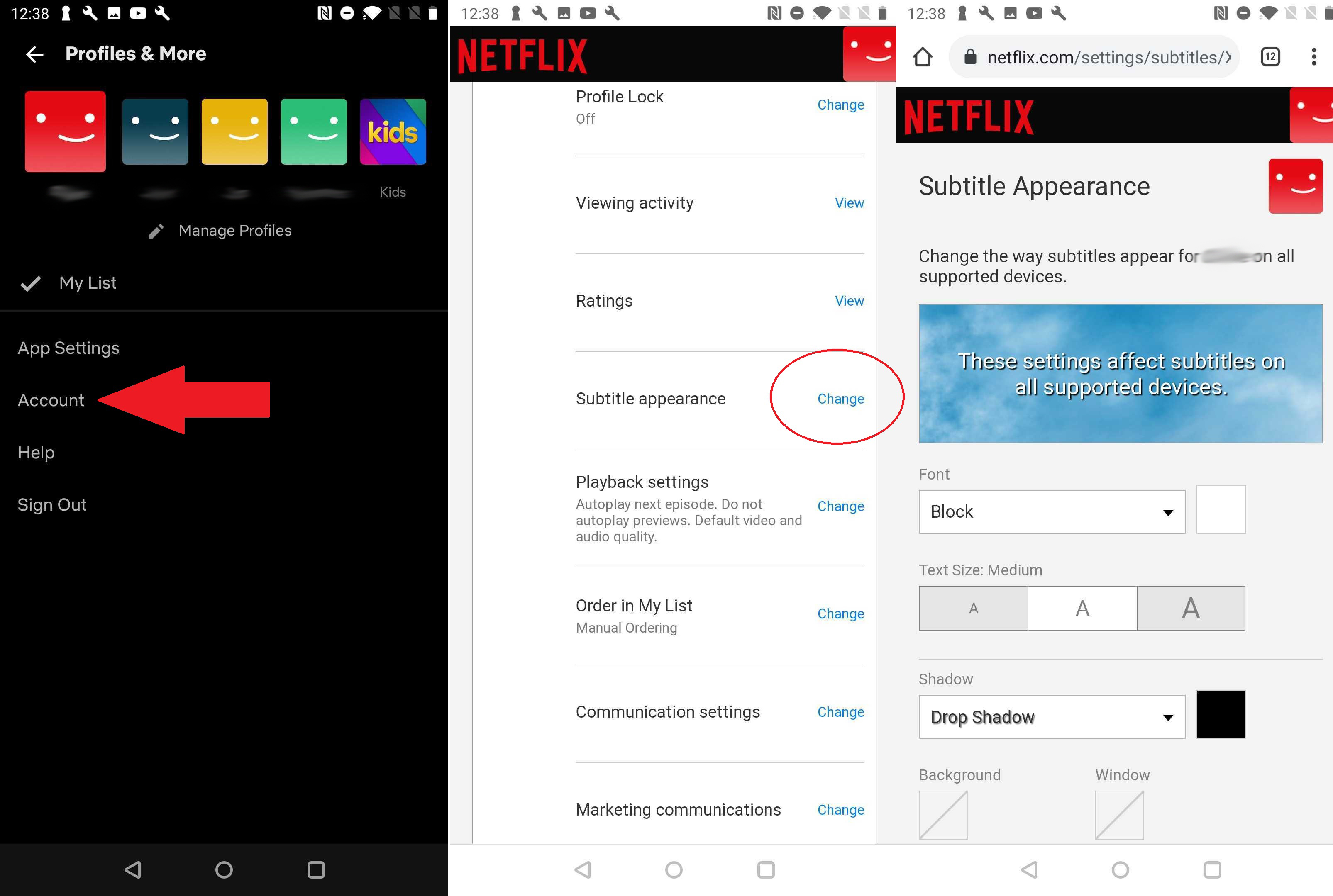
As legendas estão disponíveis para a maioria, se não todos, os títulos na Netflix. Mas as letras amarelas ou o tipo de letra podem não ser legíveis para alguns espectadores. Felizmente, é possível fazer algumas alterações. No Netflix.com e no aplicativo Android (o aplicativo iOS dirá para você acessar a web), vá para Conta > [seu perfil] > Aparência da legenda > Alterar para uma variedade de opções, como alterar o tipo de letra, a cor da letra, o plano de fundo cor e tamanho do texto.
Economize em dados móveis
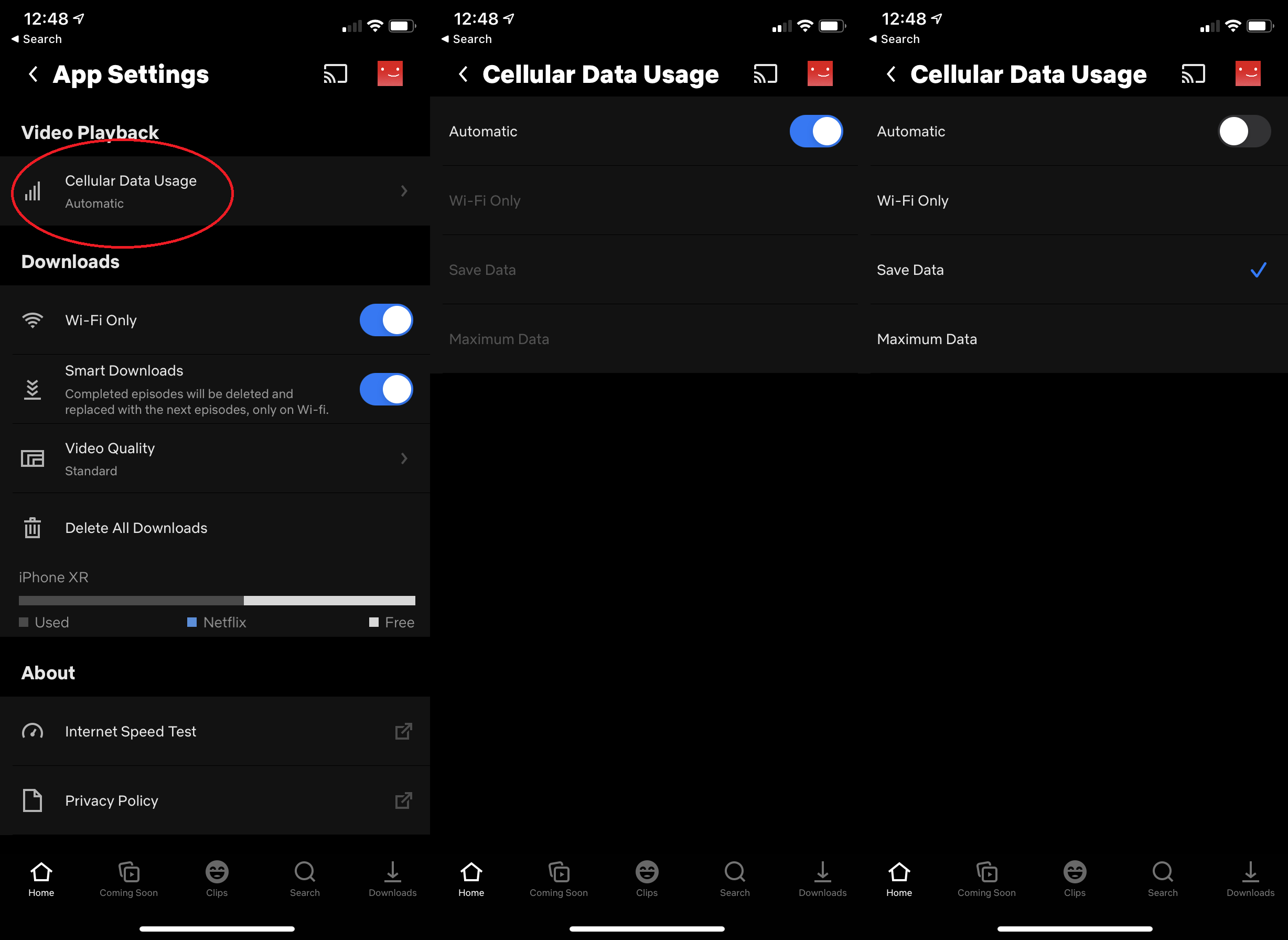
É fácil mastigar todo o seu pacote de dados móveis transmitindo vídeo em um dispositivo móvel, mas a Netflix permite que você conserve o uso de dados celulares no iOS ou Android. Navegue até Configurações do aplicativo > Uso de dados celulares , onde você pode restringir a exibição da Netflix apenas a Wi-Fi ou optar por um modo de economia de dados.
Baixar para visualização offline
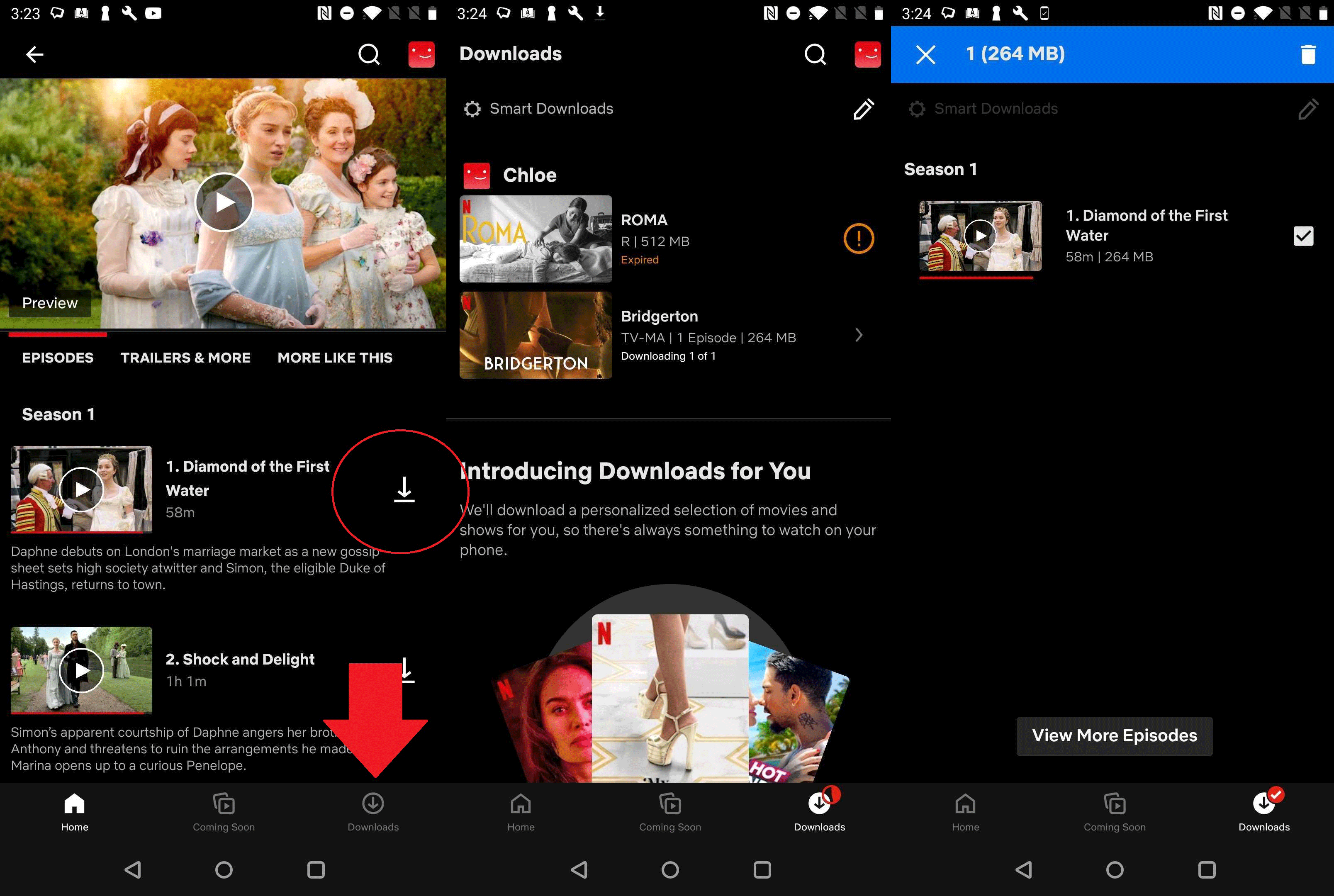
Se você sabe que ficará sem conexão de rede, baixe alguns episódios de Bridgerton ou Kim's Convenience para passar o tempo. A maioria dos originais da Netflix está disponível para download, mas você também encontrará outros programas e filmes.
Clique em um título e (quando disponível), clique no ícone de download. Ou toque no botão Downloads no menu inferior e toque para encontrar algo para baixar. Também é aqui que você encontrará o conteúdo baixado e poderá excluí-lo. Alguns títulos expiram 48 horas após você pressionar play pela primeira vez, portanto, fique atento se estiver de férias prolongadas sem acesso Wi-Fi.
Os usuários do Android podem especificar um local de download (em Configurações do aplicativo) se desejarem armazenar tudo em um cartão SD. Outra vantagem no Android: comece a assistir antes que o download seja concluído. Aqueles que perderem o Wi-Fi no meio ou atingirem um limite de dados verão os downloads pausados. Eles serão retomados mais tarde, mas tudo o que foi baixado antes da interrupção poderá ser visualizado. Esse recurso estará disponível em breve no iOS.
No iOS e Android, há também uma opção chamada Smart Downloads. Com isso ativado, ao assistir a um episódio de uma série, o episódio assistido será excluído automaticamente e o próximo episódio será baixado. Ative ou desative isso em Configurações do aplicativo > Downloads inteligentes .
Gerenciar perfis da Netflix
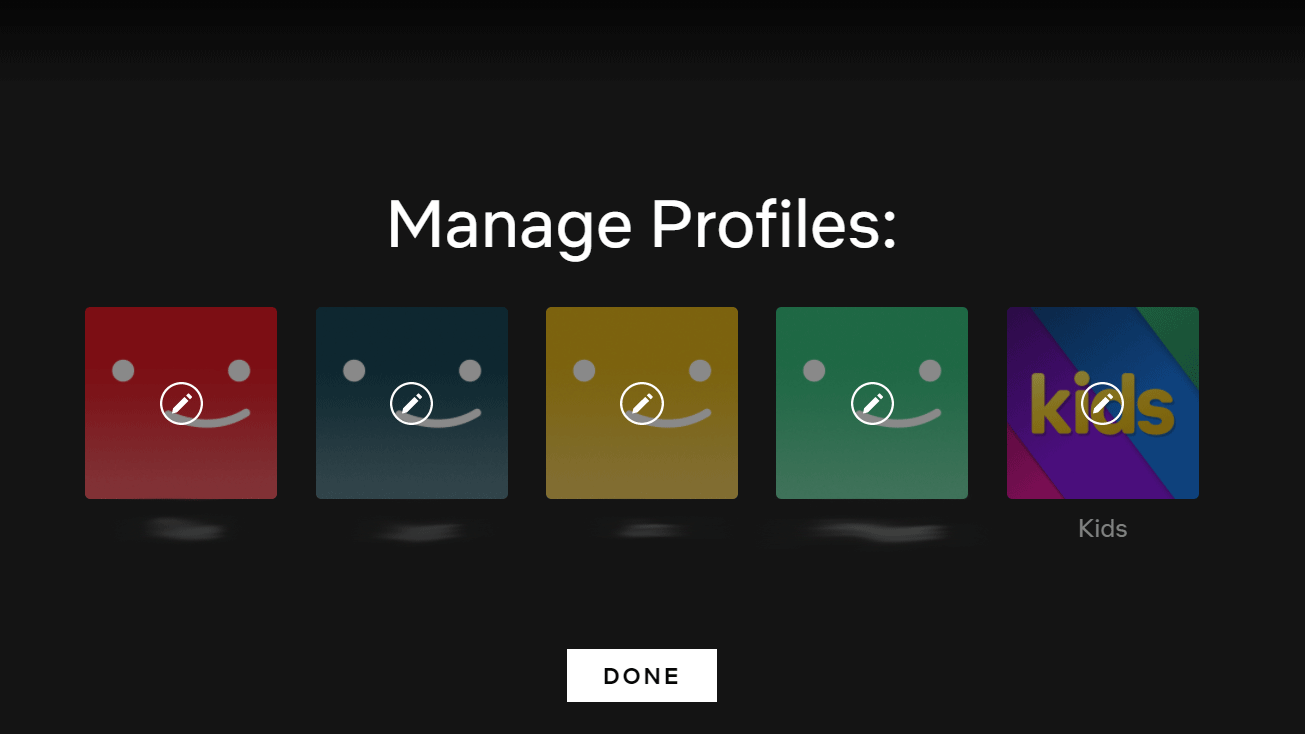
Se você tiver mais de uma pessoa usando a mesma conta Netflix, os interesses provavelmente se misturarão, tornando o processo de recomendação bastante confuso. Para garantir que cada usuário tenha a experiência mais personalizada, dê a eles seus próprios perfis.
Cada conta permite até cinco perfis, para que seu filho não receba uma recomendação de Fear Street Parte Três , e você pode relegar Eu Nunca para a lista de seu filho adolescente. Depois que os perfis estiverem configurados, a Netflix perguntará quem está assistindo toda vez que você fizer login e o levará à sua página inicial privada.
Para começar, clique no seu nome no canto superior direito e selecione Gerenciar perfis. Lá você pode editar, excluir ou adicionar novos perfis e selecionar se eles precisam de controle dos pais ou não.
Veja quem está vigiando sua conta
A Netflix tem restrições sobre quantas pessoas podem assistir de uma conta em um determinado momento: uma (US$ 8,99 por mês), duas (US$ 13,99 por mês) ou quatro (US$ 17,99 por mês). Mas compartilhar pode ser difícil, especialmente se alguém já estiver conectado quando você quiser assistir. No passado, a Netflix dizia apenas que havia outras pessoas já assistindo algo em sua conta. Agora, a Netflix informa quais dispositivos estão sendo usados, permitindo que você descubra quem está bloqueando sua próxima maratona (ou se um ex ainda está usando sua conta).
Expulse pessoas da sua conta Netflix
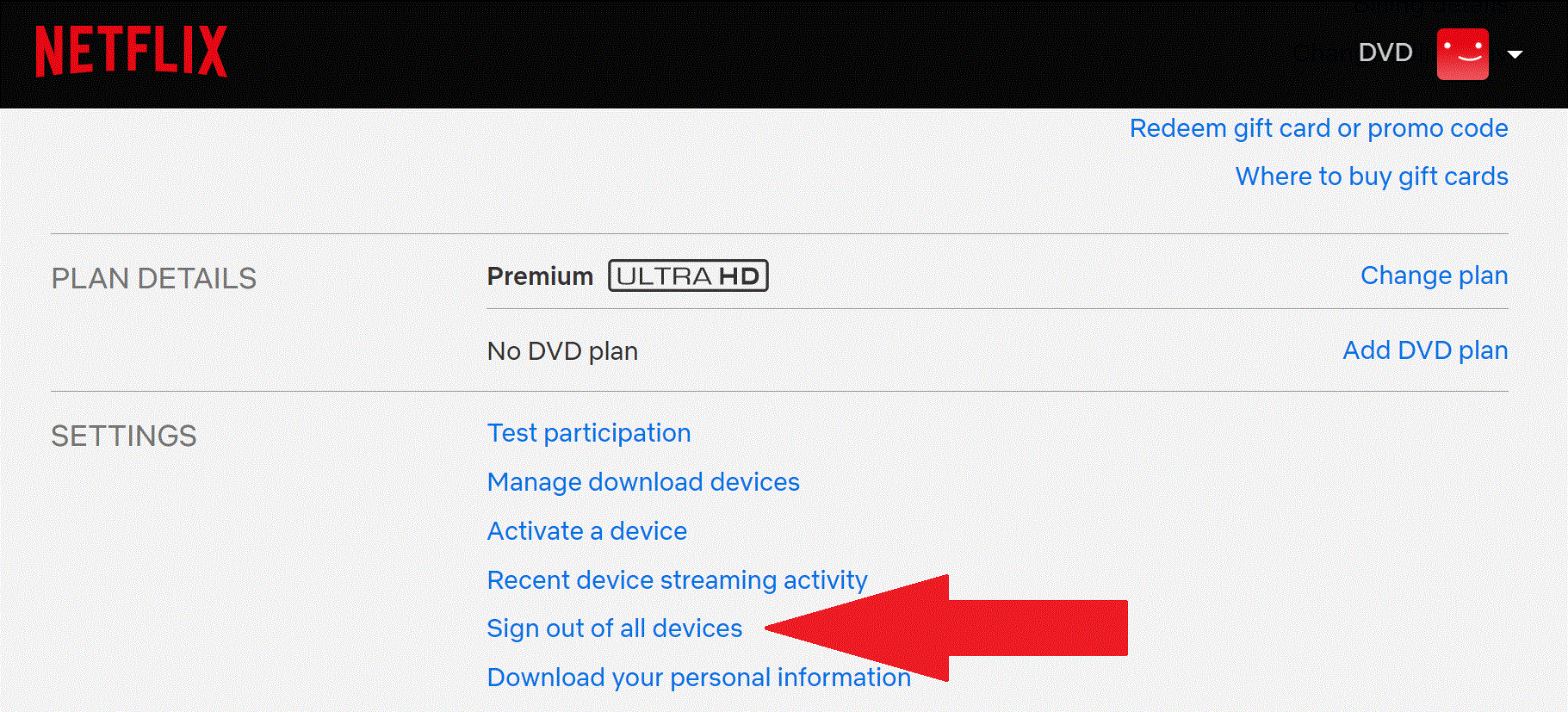
Falando nisso, se é hora de desconectar aquele ex da sua conta, você pode fazer mais do que mudar a senha. Vá para as configurações da conta, selecione Sair de todos os dispositivos e confirme na próxima tela. Todos que usarem a conta — até você! — terão que fazer login novamente na próxima vez, seja em um telefone, tablet ou console de jogos. Pode levar até oito horas para atingir todos os seus dispositivos.
Excluir seu histórico de exibição da Netflix
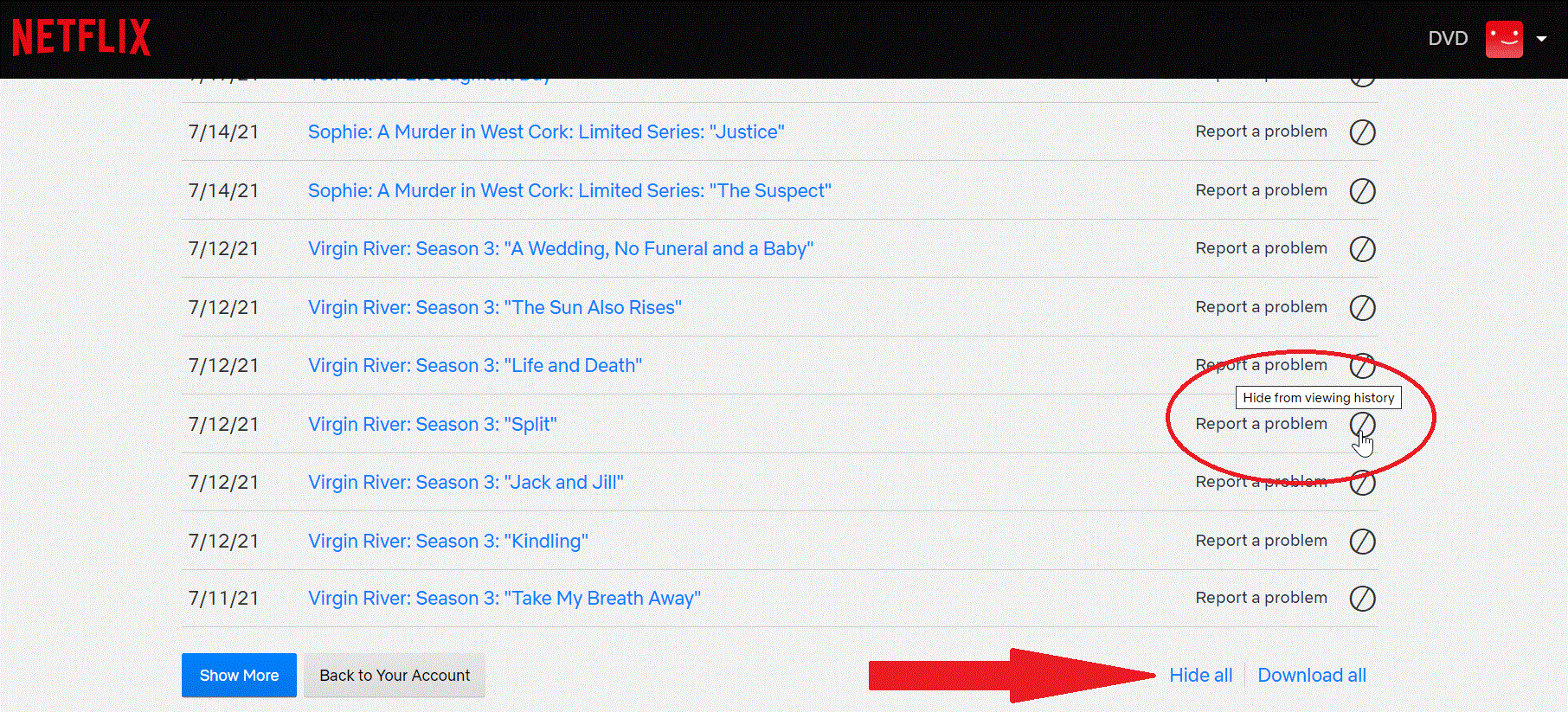
Todos nós temos programas que nos sentimos culpados por assistir. E se você não quiser namorados, familiares ou qualquer outra pessoa que você possa estar sentado para assistir a um filme com você para saber o quanto Charmed você assistiu? Você pode excluir itens de sua atividade de visualização.
Em Netflix.com, vá para Conta > Atividade de Visualização > Visualizar . Clique no ícone de círculo à direita de qualquer conteúdo embaraçoso para ocultá-lo do seu histórico de visualizações. Se você realmente deseja uma lousa limpa, role até o final e clique em Ocultar tudo . Aqui, você também pode realmente fazer um balanço de sua vida e baixar todo o seu histórico de visualizações.
Obtenha o último
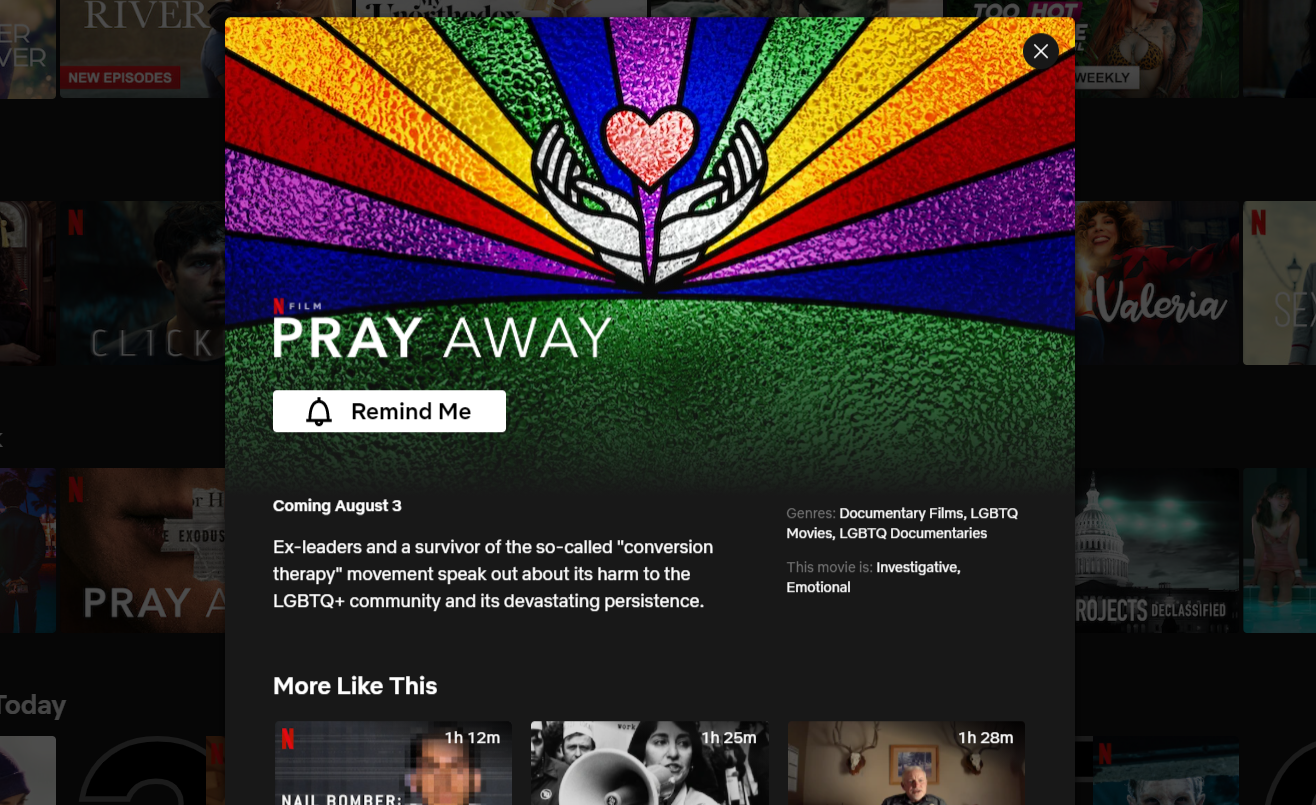
Todo mês, a Netflix adiciona dezenas de novos programas e TVs (enquanto remove outros). Fique por dentro do que está acontecendo clicando em Novos e Populares (desktop) ou Em breve (celular). Para adicionar o título à sua lista quando ele for lançado, clique no ícone de sino "Lembrar-me".
De volta para o Futuro
Se você quiser visualizar os recursos da Netflix antes que eles tenham um lançamento amplo, vá para Conta > Configurações > Testar participação e defina o controle deslizante como Ativado.
Peça à Netflix para adicionar um programa ou filme
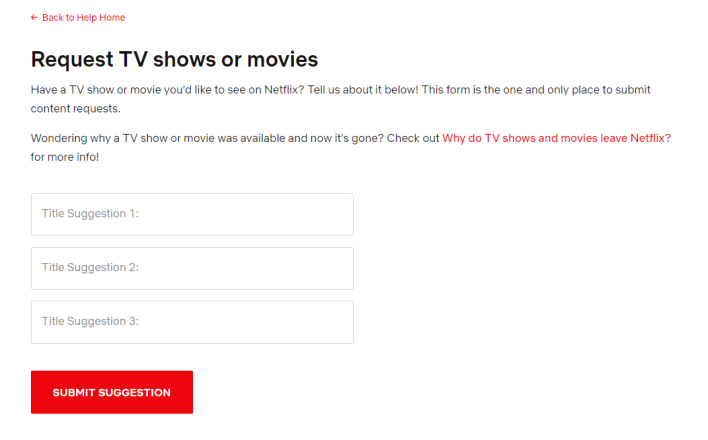
E se o que você realmente quer assistir não estiver na Netflix? Peça à empresa para adicioná-lo acessando a página Solicitar programas de TV ou filmes e inserindo suas sugestões lá.
